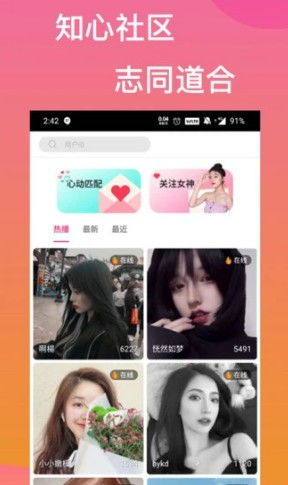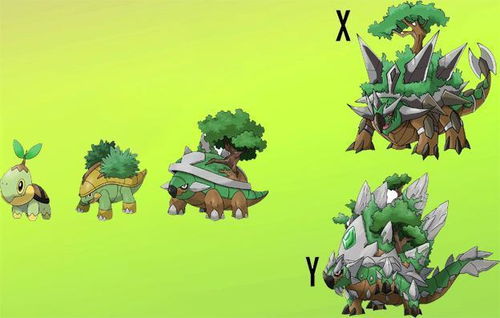twrp怎么备份系统,如何使用TWRP进行系统备份
时间:2024-11-17 来源:网络 人气:
如何使用TWRP进行系统备份
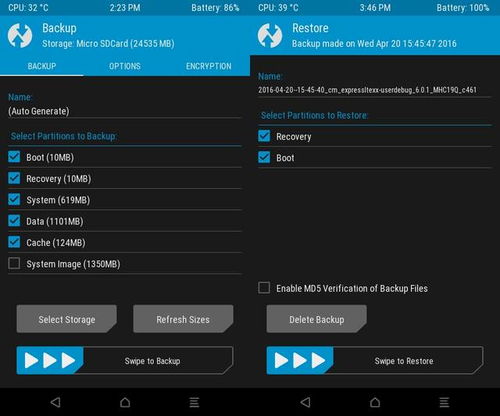
在Android设备上,TWRP(Team Win Recovery Project)是一款非常受欢迎的第三方恢复工具,它提供了丰富的功能,包括系统备份和恢复。本文将详细介绍如何使用TWRP进行系统备份,以确保您的数据安全。
什么是TWRP
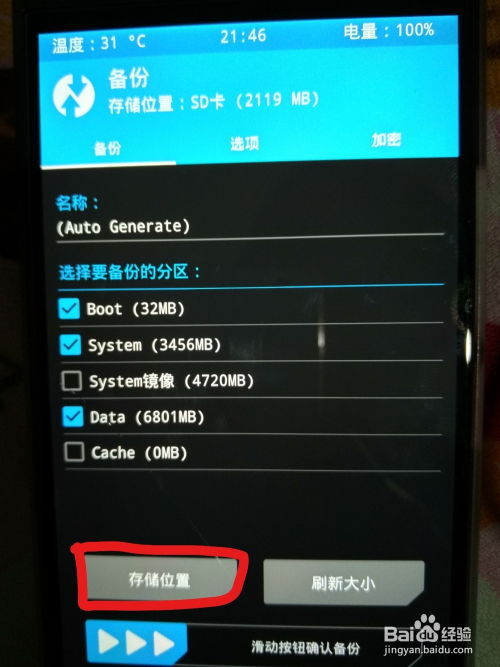
TWRP是一款开源的Android设备恢复工具,它允许用户在设备启动时进入一个独立的系统,从而进行系统更新、备份、恢复等操作。TWRP以其简洁的界面和强大的功能而受到许多Android用户的喜爱。
备份前的准备工作
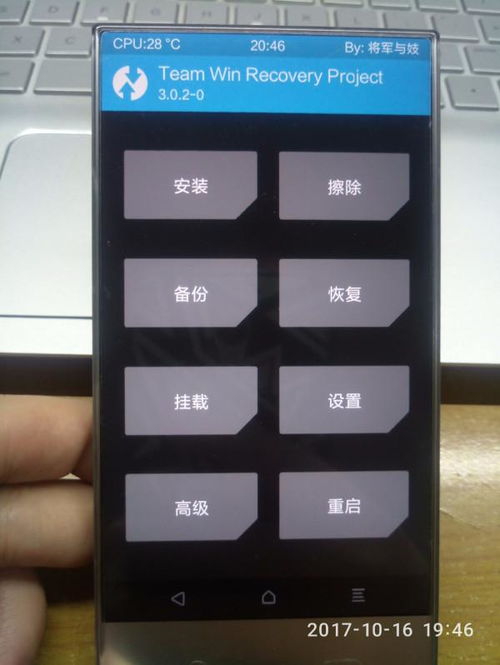
在开始备份之前,请确保您已经完成了以下准备工作:
确保您的设备已经解锁Bootloader。
下载并安装TWRP镜像文件到您的电脑。
使用USB线将您的设备连接到电脑。
确保您的设备电量充足,以免在备份过程中意外关机。
进入TWRP恢复模式
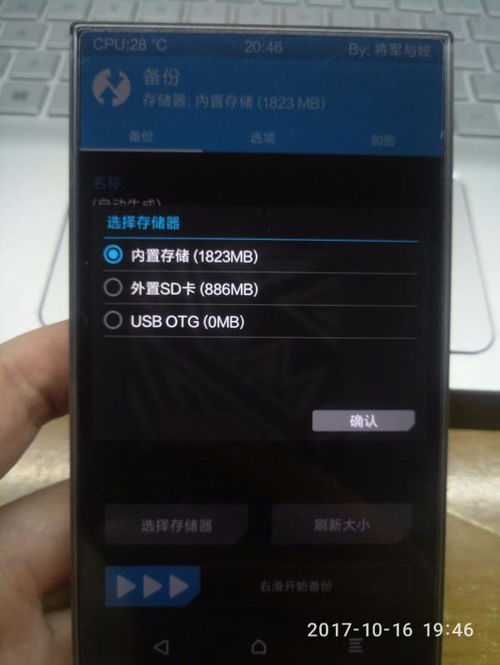
以下是进入TWRP恢复模式的步骤:
打开您的设备,进入Bootloader模式。通常可以通过长按电源键和音量键来实现。
在Bootloader菜单中,选择“Recovery”选项,然后按电源键确认。
设备将重启并进入TWRP恢复模式。
备份系统
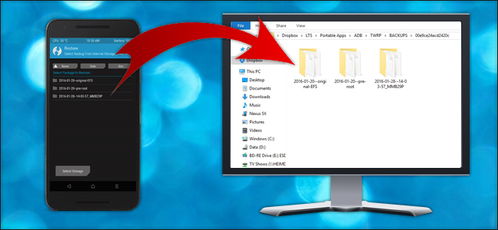
在TWRP主界面,您可以看到多个选项,其中“Backup”是用于备份系统的选项。以下是备份系统的步骤:
在TWRP主界面,点击“Backup”。
在备份界面,您可以选择要备份的数据。通常,建议备份“System”和“Data”分区。
选择备份路径,您可以将备份文件保存到SD卡或其他外部存储设备上。
点击“Swipe to Back Up”按钮开始备份过程。
备份完成后,TWRP会显示备份成功的信息。
备份完成后的注意事项
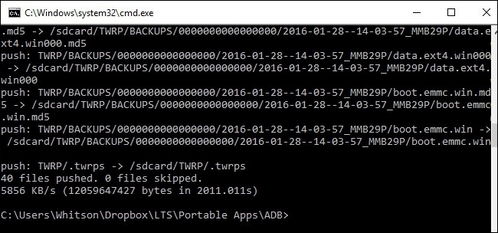
备份完成后,请确保您已经:
将备份文件从设备转移到电脑或其他安全位置。
检查备份文件是否完整,确保数据安全。
定期进行系统备份,以防数据丢失。
使用TWRP进行系统备份是一种简单而有效的方法来保护您的Android设备数据。通过定期备份,您可以避免因设备故障或数据丢失而带来的不便。希望本文能帮助您顺利完成系统备份过程。
教程资讯
教程资讯排行